1.Ak nepoznáte HTML, môžete použiť bezplatný online editor „Word to HTML“ a navrhnúť svoj podpis v HTML.
2. Ak chcete do podpisu pridať vlastné logo alebo obrázok, budete potrebovať obrázok dostupný na internete. Komu vložte verejnú adresu URL tohto obrázka na svojom podpise prejdite na obrázok na webe, kliknite naň pravým tlačidlom myši a vyberte Skopírujte adresu obrázka. Potom prilepte adresu URL obrázka do Zadajte text vylúčenia zodpovednosti box.
3. Podľa Článok Microsoftu, môžete pre svoj podpis použiť ktorýkoľvek z nasledujúcich atribútov, ak je obklopený znakom %% (ako v %%DisplayName%% vo vyššie uvedenom príklade).
Mesto
Spoločnosť
Krajina
CustomAttribute1 – CustomAttribute15
oddelenie
Zobraziť meno
Email
Číslo faxu
Krstné meno
Číslo pevnej linky
Iniciály
Priezvisko
manažér
Telefónne číslo
Poznámky
Kancelária
OtherFaxNumber
OtherHome PhoneNumber
InéTelefónneČíslo
PagerNumber
Telefónne číslo
POBox
Štát
Ulica
Názov
Prihlasovacie meno používateľa
PSČ
6b1. Po prispôsobení podpisu kliknite na
Vyber jeden a vyberte, čo robiť, ak nemožno vložiť vyhlásenie o odmietnutí zodpovednosti (akcia vrátenia späť).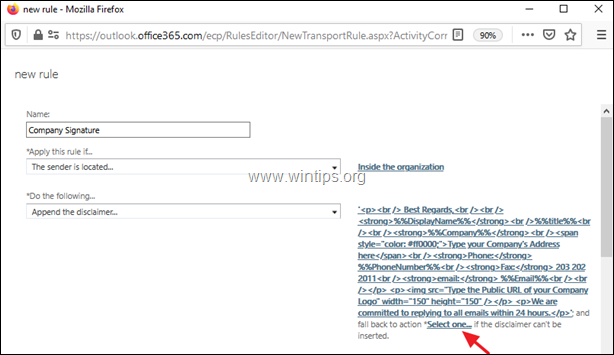
6b1.Určite jednu z dostupných akcií obnovenia zlyhania a kliknite OK:
- obal: Preposlať pôvodnú správu ako prílohu a opečiatkovať ju ďalej.
- ignorovať: Na odoslanie správy bez podpisu.
- odmietnuť: Správu neposielajte.
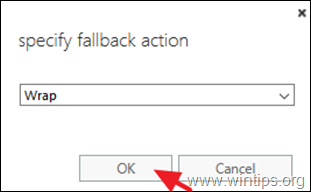
7. Po dokončení prejdite nadol a vyberte Presadzovať a Uložiť nové pravidlo. *
* Poznámka: Ak chcete pravidlo aktivovať alebo deaktivovať v konkrétnom čase alebo pridať ďalšie akcie a výnimky do podpisového pravidla, kliknite na Viac možností a vykonajte zmeny.
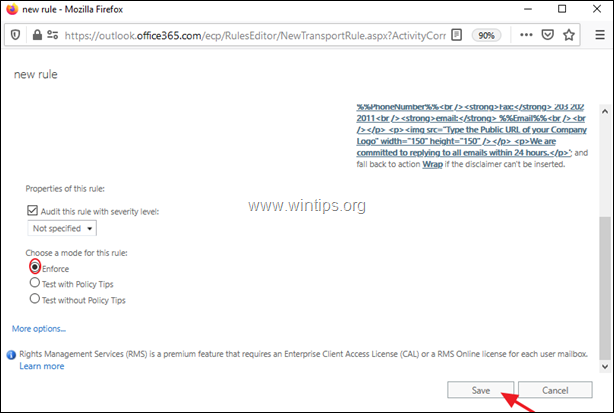
8.Nakoniec vyberte Áno aplikujte pravidlo na všetky budúce správy.
9. Počkajte 15 – 20 minút, kým sa pravidlo uplatní, a potom pokračujte v testovaní podpisu.*
* Poznámky:
1. Ak vidíte prázdne polia, po otestovaní podpisu od používateľa sa uistite, že všetky použité atribúty (v podpis), sú vyplnené informácie o používateľovi v Active Directory (alebo v 'Azure Active Directory' pre Office 365).
2. Po vykonaní akejkoľvek zmeny v dizajne podpisu počkajte 15-20 minút, kým sa pravidlo uplatní.
To je všetko! Dajte mi vedieť, či vám táto príručka pomohla, a zanechajte komentár o svojej skúsenosti. Prosím, lajkujte a zdieľajte tento návod, aby ste pomohli ostatným.